Cum se deschide fișiere XML pentru editare în Excel: mai multe moduri simple
Adesea, unii utilizatori trebuie să se ocupe de fișiere XML care reprezintă date bazate pe introducerea unei descrieri cu etichete sau setări de program. Nu le puteți deschide pentru editare cu un dublu clic obișnuit. Acest lucru se datorează faptului că aplicația pe care doriți să o asociați cu extensia nu este instalată în mod prestabilit. Dar dacă aveți nevoie să obțineți un fișier lizibil ca un tabel cu capacitatea de a edita, puteți deschide Fișier XML
conținut
Cum se deschide XML în Excel: primul mod
Luați în considerare importul de date pe baza versiunii Excel 2016. Prima și cea mai simplă modalitate este să porniți programul Excel de la început. La pornire, aplicația va primi o fereastră specială de conectare în locul unui mesaj de salut și a unui logo, în care există o linie "Deschideți alte cărți" din partea stângă a meniului.

Apoi, se utilizează punctul de vedere, iar în noua fereastră XML este selectat ca format deschis. Apoi, folosind metoda obișnuită, găsiți fișierul dorit și faceți clic pe butonul de deschidere. În acest caz, fișierul Excel XML recunoaște nu ca un document text care conține descrieri și etichete, ci ca cel mai comun tabel. Desigur, datele pot fi editate la discreția sa, dar mai multe despre aceasta mai târziu.
Cum se deschide formatul XML în Excel: a doua cale
Nu există practic nici o diferență între prima și metoda propusă. Fișierul XML din Excel poate fi deschis din meniul fișierului sau puteți folosi combinația rapidă Ctrl + O pentru aceasta.

Din nou, este mai întâi selectat tipul formatului care urmează a fi deschis, apoi fișierul dorit este găsit și este apăsat butonul corespunzător.
Deschiderea XML: a treia cale
Există mai multe metode pentru deschiderea fișierelor XML în Excel. Astfel, în versiunea programului în 2016, puteți utiliza meniul de sus a panoului, unde este selectată secțiunea "Date", iar apoi este apăsat butonul de recuperare externă a datelor.

În meniul derulant, pur și simplu selectați secțiunea "Din alte surse" și utilizați linia "De la import XML" în noul meniu. După aceasta, procedeul standard pentru găsirea fișierului dorit urmează după deschiderea ulterioară.
Editarea, salvarea și exportul
Când se utilizează oricare dintre aceste metode, utilizatorul primește structura tabelului. Editarea se face în același mod ca și în cazul fișierelor standard XLS. Uneori, pentru comoditatea editării și salvării datelor, este recomandabil să folosiți meniul pentru dezvoltatori.

În acest caz, puteți importa numai întregul conținut al fișier XML, dar numai ceea ce este cu adevărat necesar, introducerea informațiilor în coloanele și rândurile corespunzătoare, indicând că XML-obiect ca o sursă de date. Dar pentru aceasta este necesar să vă conectați la contul din program folosind înregistrarea dvs. în Microsoft.
Puteți salva fișierul modificat imediat în formatul original, selectând tipul corespunzător din listă. Din meniul File, în cazul în care obiectul a fost salvat în „formatul nativ» Excel, puteți selecta o caracteristică de export, faceți clic pe tipul de fișier și să-și schimbe ca formatul final este XML.
Dacă utilizatorul este prea leneș pentru a face astfel de conversii sau în lucrarea pe care o folosește versiunea Office sub versiunea 2003, pentru a deschide acest format ca tabel, trebuie să utilizați un convertor special. Există o mulțime de astfel de programe acum. În cazuri extreme, dacă acest lucru nu funcționează, fără probleme, puteți accesa servicii online specializate, unde formatul va fi schimbat în câteva zeci de secunde. La sfârșitul acestor acțiuni, va trebui doar să descărcați rezultatul finalizat în format XLS pe hard disk și apoi să-l deschideți în Excel. Cu toate acestea, în majoritatea cazurilor, astfel de acțiuni nu sunt necesare, deoarece în același Office 2003 posibilitatea inițierii (importului) de format XML este deja prevăzută inițial. Și cred că puțini oameni folosesc astăzi produse Microsoft de birou învechite.
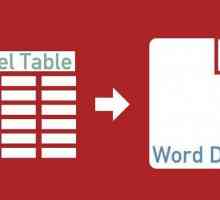 Cum să mutați tabelul Excel în Word 2003, 2007, 2010
Cum să mutați tabelul Excel în Word 2003, 2007, 2010 Cum se construiește un grafic în Excel 2007
Cum se construiește un grafic în Excel 2007 Format DOCM - decât să deschideți astfel de fișiere?
Format DOCM - decât să deschideți astfel de fișiere? Ca și în "Excel" faceți o listă derulantă (instrucțiuni pas cu pas)
Ca și în "Excel" faceți o listă derulantă (instrucțiuni pas cu pas)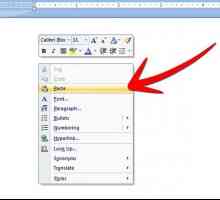 Despre cum să transferați tabelul din Excel în Word
Despre cum să transferați tabelul din Excel în Word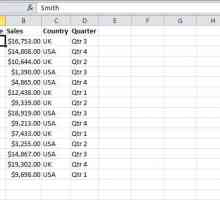 Cum se adaugă un rând în tabelul Excel: instrucțiuni detaliate
Cum se adaugă un rând în tabelul Excel: instrucțiuni detaliate Cum de a parola un fișier Excel, și, de asemenea, pentru a elimina protecția
Cum de a parola un fișier Excel, și, de asemenea, pentru a elimina protecția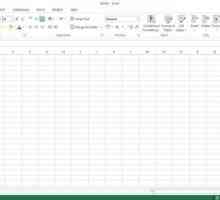 Detalii despre schimbarea literelor din Excel în litere
Detalii despre schimbarea literelor din Excel în litere Mai degrabă pentru a deschide un fișier DBF: deciziile elementare
Mai degrabă pentru a deschide un fișier DBF: deciziile elementare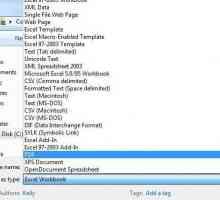 Cum să exportați o foaie de calcul din Excel în format PDF
Cum să exportați o foaie de calcul din Excel în format PDF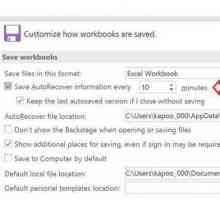 Excel: Restaurați fișierele cu metode universale
Excel: Restaurați fișierele cu metode universale Cum se convertește "Excel" în "Word" și invers
Cum se convertește "Excel" în "Word" și invers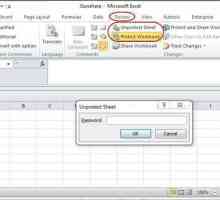 Cum se elimină o parolă dintr-un fișier Excel: mai multe metode simple
Cum se elimină o parolă dintr-un fișier Excel: mai multe metode simple Cum se calculează rădăcina în Excel?
Cum se calculează rădăcina în Excel?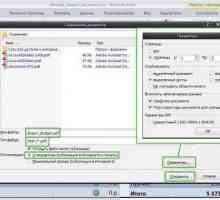 Cum convertesc Excel în PDF?
Cum convertesc Excel în PDF? Cum se elimină rândurile duplicat în Excel: două moduri
Cum se elimină rândurile duplicat în Excel: două moduri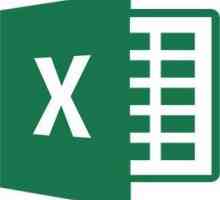 Două moduri de a transforma tabelul în Excel
Două moduri de a transforma tabelul în Excel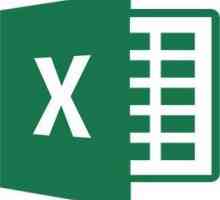 Două moduri de a proteja celulele din Excel de modificări
Două moduri de a proteja celulele din Excel de modificări Cum se deschide formatul epf?
Cum se deschide formatul epf? Fișier format Xlsx: ce să deschidă?
Fișier format Xlsx: ce să deschidă? Fișiere XLS - ce să deschidă
Fișiere XLS - ce să deschidă
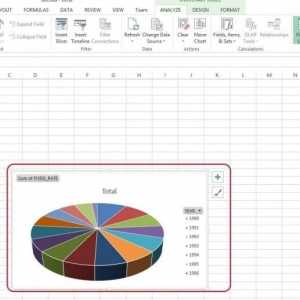 Cum se construiește un grafic în Excel 2007
Cum se construiește un grafic în Excel 2007 Format DOCM - decât să deschideți astfel de fișiere?
Format DOCM - decât să deschideți astfel de fișiere?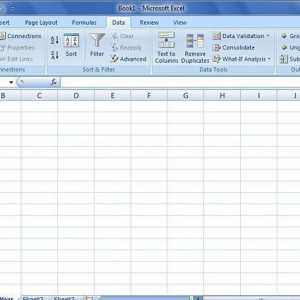 Ca și în "Excel" faceți o listă derulantă (instrucțiuni pas cu pas)
Ca și în "Excel" faceți o listă derulantă (instrucțiuni pas cu pas) Despre cum să transferați tabelul din Excel în Word
Despre cum să transferați tabelul din Excel în Word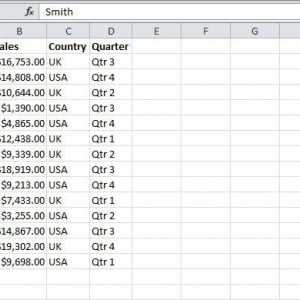 Cum se adaugă un rând în tabelul Excel: instrucțiuni detaliate
Cum se adaugă un rând în tabelul Excel: instrucțiuni detaliate Cum de a parola un fișier Excel, și, de asemenea, pentru a elimina protecția
Cum de a parola un fișier Excel, și, de asemenea, pentru a elimina protecția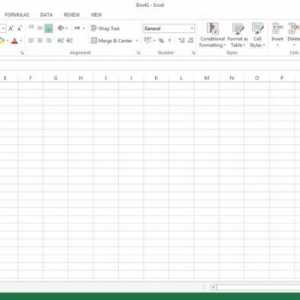 Detalii despre schimbarea literelor din Excel în litere
Detalii despre schimbarea literelor din Excel în litere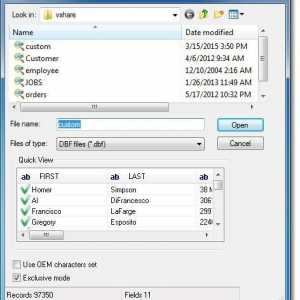 Mai degrabă pentru a deschide un fișier DBF: deciziile elementare
Mai degrabă pentru a deschide un fișier DBF: deciziile elementare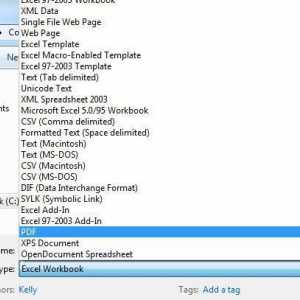 Cum să exportați o foaie de calcul din Excel în format PDF
Cum să exportați o foaie de calcul din Excel în format PDF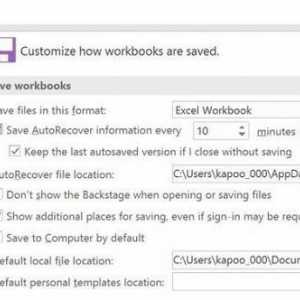 Excel: Restaurați fișierele cu metode universale
Excel: Restaurați fișierele cu metode universale